29 Arduino モールス通信練習機 1 基本スケッチ
この記事では、モールス通信を練習するときに使用する発信器を作成します。今までにPICマイコンを使い以下の記事で作成したものと同等の機能を Arduinoで実現します。
第1回の今回はモールス 通信の縦振れ電顕を接続して使用する発信器を作成します。電顕を叩くを音が鳴るだけの単純なスケッチです。
- 第1回 モールス通信練習機 基本スケッチ
- 第2回 モールス通信練習機 周波数変更
- 第3回 モールス通信練習機 設定値記憶
- 第4回 モールス通信練習機 On/Off時間測定
- 第5回 モールス通信練習機 完成
使用する部品は、圧電スピーカーと縦振れ電鍵で、以下のピンに接続しています。
- pin 2 -> 電鍵
- pin 8 -> 圧電スピーカー
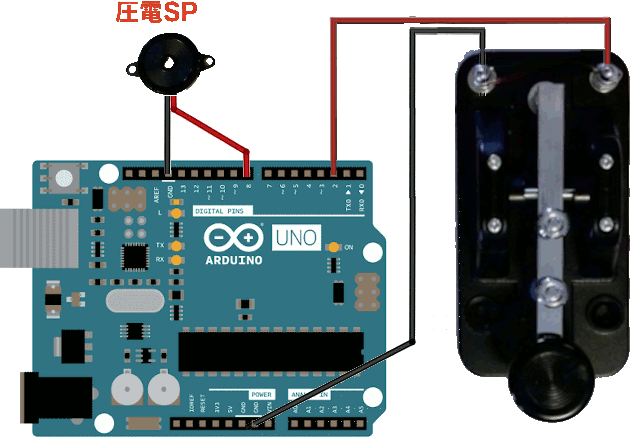
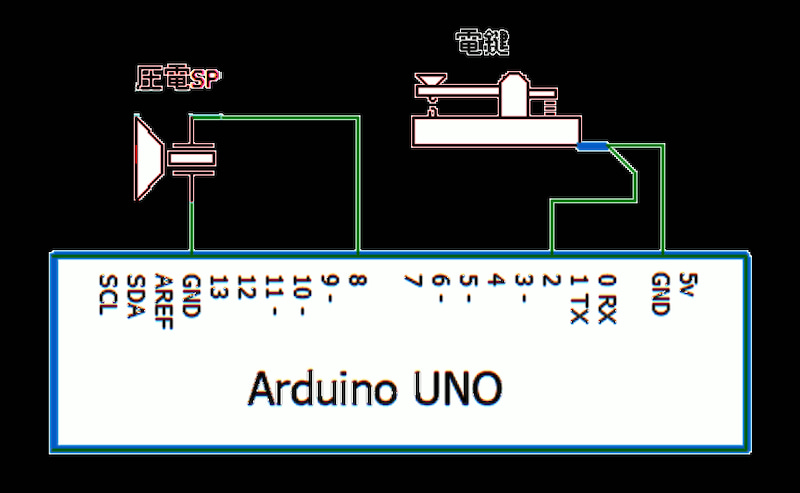
スケッチの内容
スケッチでは、電鍵入力を確認し、ONならボード上の「L」LEDを点灯させ、tone関数でサイドトーンも ON にします。
// keyOsc_1
// 2021-7-8
int frequency = 600;
int keyPin = 2; // 電鍵は pin 2
int PIN_SPK = 8; // 圧電スピーカーは pin 8
int ledPin = 13; // 内蔵LEDは pin 13
void setup() {
pinMode(keyPin, INPUT_PULLUP); // プルアップ入力
pinMode(ledPin, OUTPUT); // 内蔵LED出力
}
void loop() {
if(!digitalRead(keyPin)){ // keyが押されたら
digitalWrite(ledPin, HIGH); // LEDを ON
tone(PIN_SPK,frequency); // トーン ON
}else{ // keyが離れていれば
digitalWrite(ledPin, LOW); // LEDを OFF
noTone(PIN_SPK); // トーン OFF
}
}
動作の確認
スケッチを Arduino に書き込みプログラムがスタートしたら、接続した電鍵を叩いて下ださい。ボード上の「L」LEDが点灯し、LEDに同期してサイドトーンが圧電スピーカーから聞こえます。
次回は、使いやすくするために、サイドトーン周波数の設定を変更する方法の記事を予定します。
